如何在 Outlook 2003 設定電郵帳號?
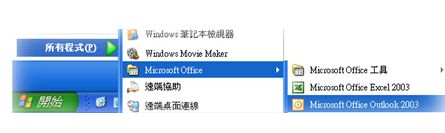
2. 啟動Outlook 2003後,按 工具,再選擇 電子郵件帳號
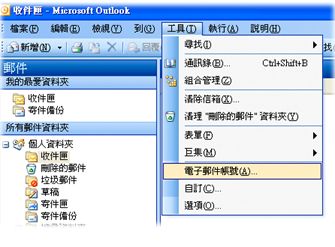
3. 點選 新增電子郵件帳號,然後按 下一步
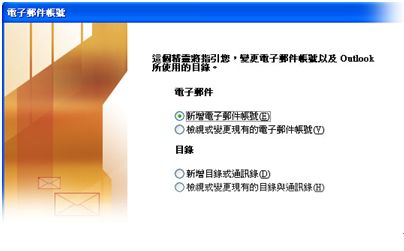
4. 點選 POP3(P),然後按 下一步
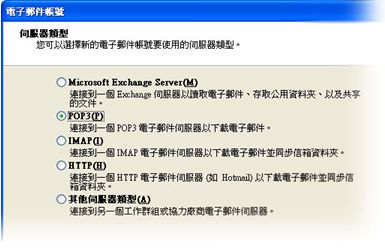
5. 在網際網路電子郵件設定(POP3)內,填寫下列資料:
a) 使用者資訊
在 「您的名稱」 方塊中,輸入您的名子。
在 「電子郵件地址」 方塊中,輸入您的完整電子郵件地址。(例: [email protected])
b) 登入資訊
在 「使用者名稱」 方塊中,輸入您的 完整 電子郵件地址。 (例: [email protected])
在 「密碼」 方塊中,輸入您的電子郵件帳號密碼。(在電郵管理系統設置的密碼)
勾選 「記住密碼」
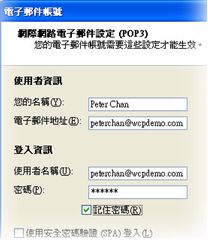
c) 伺服器資訊
在 「外寄郵件伺服器 (SMTP)」 方塊,輸入smtp.wcpdemo.com 或 您的ISP的外寄郵件伺服器 (用您的域名取代wcpdemo.com)
***如使用 ISP的SMTP,請直接聯絡他們查詢SMTP設定。
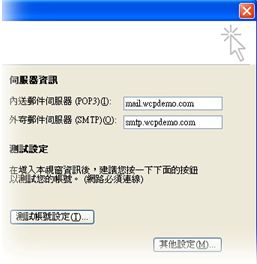
6. 按 下一步,然後按 完成



